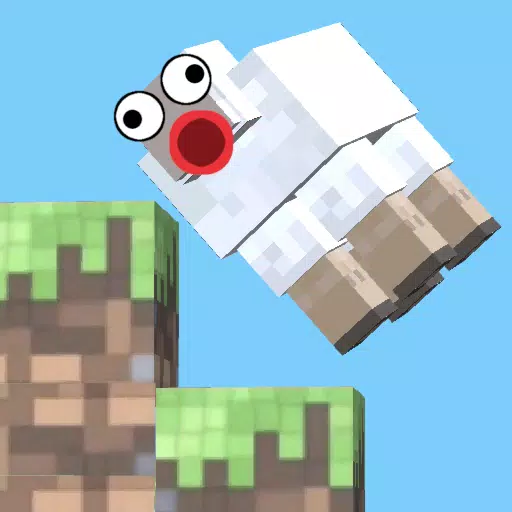Collegamenti rapidi
Come impostare i filtri del bottino Filterblade in Path of Exile 2
Come personalizzare il filtro del bottino FilterBlade in Poe 2
Per chiunque sia serio nell'affrontare il percorso del gioco finale di Exile 2, è essenziale selezionare il filtro del bottino giusto. I filtri di bottino non solo chiariscono il disordine sullo schermo, rendendo la mappatura più divertente, ma migliorano anche in modo significativo il gameplay evidenziando solo gli oggetti che contano, salvando così i giocatori dal noioso compito di ordinare attraverso gocce irrilevanti.
FilterBlade, il gestore filtrante preferito per Path of Exile 1, ora supporta Poe 2 con il suo ultimo aggiornamento. Ecco una guida completa su come sfruttarlo in modo efficace.
Come impostare i filtri del bottino Filterblade in Path of Exile 2
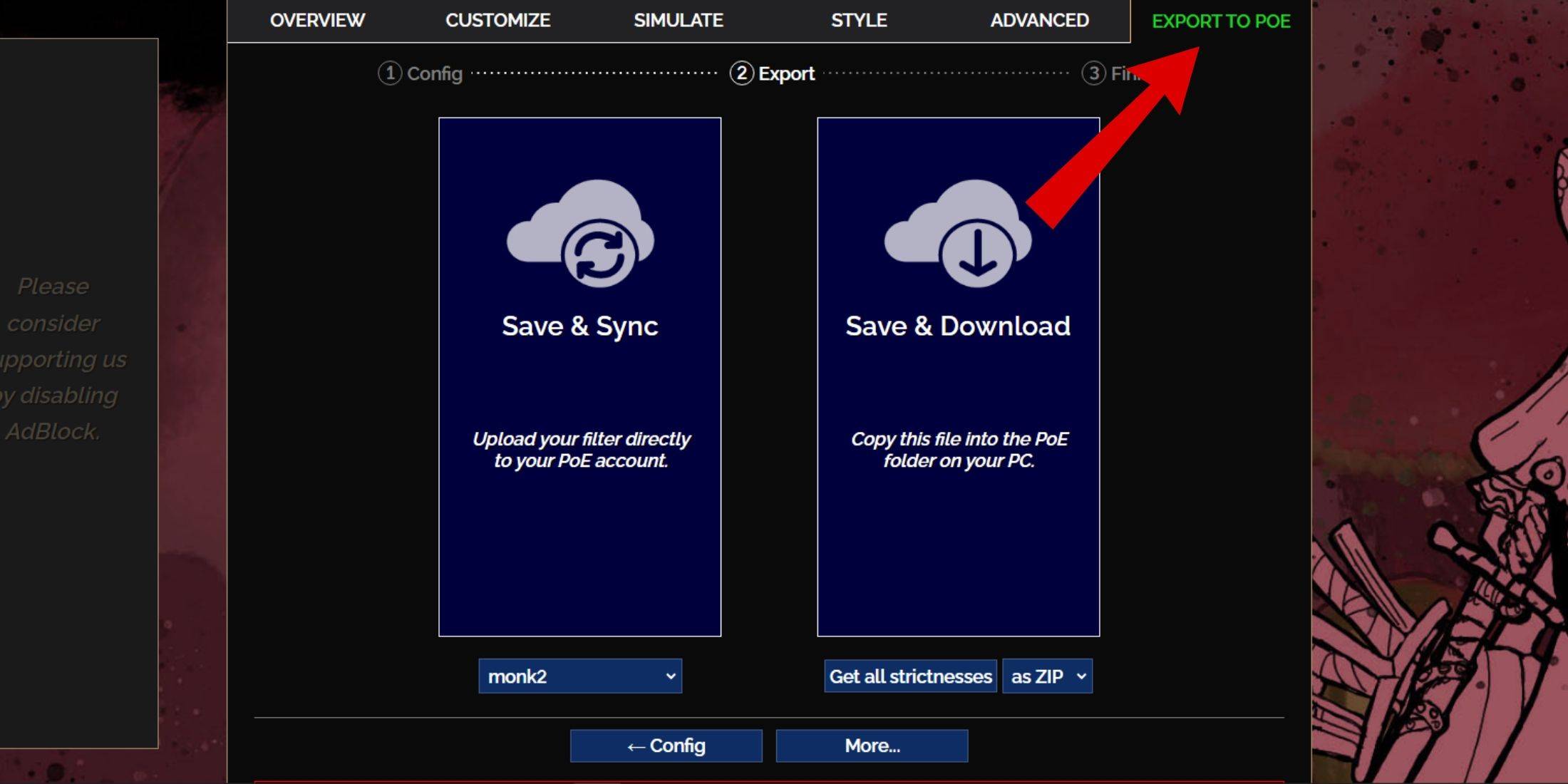
- Visita il sito Web FilterBlade : Inizia navigando sul sito Web FilterBlade.
- Seleziona POE 2 : scegli il percorso dell'esilio 2 dalle opzioni fornite.
- Filtro del bottino predefinito : il filtro del bottino nonrsink predefinito verrà selezionato automaticamente.
- Regola rigorosità : usa il cursore per scegliere il livello di rigorosità desiderato del filtro (maggiori dettagli su questo di seguito).
- Esporta in Poe : vai alla scheda "Esportazione a Poe" situata in alto a destra.
- Nomina il tuo filtro : immettere qualsiasi nome che preferisci per il tuo filtro.
- Sincronizzazione o download :
- Salva e sincronizzazione : questa opzione caricherà il filtro del bottino FilterBlade direttamente sull'account Poe 2, aggiornandolo automaticamente con eventuali modifiche apportate dall'autore.
- Salva e scarica : scegli questo se vuoi scaricare il file sul tuo PC. Questo è utile per confrontare diversi livelli di rigidità senza dover risincronizzare ripetutamente o all'inizio di una nuova campagna.
- Applica il filtro in Poe 2 : lancia Poe 2, vai su Opzioni> Game.
- Per l'opzione di sincronizzazione : dal discesa del filtro elemento, selezionare il nuovo filtro FilterBlade.
- Per l'opzione di download : fare clic sull'icona della cartella accanto al discesa e passare al filtro scaricato.
Congratulazioni! Il filtro del bottino FilterBlade è ora attivo nel percorso dell'esilio 2.
Quale rigore del filtro del bottino dovresti scegliere?
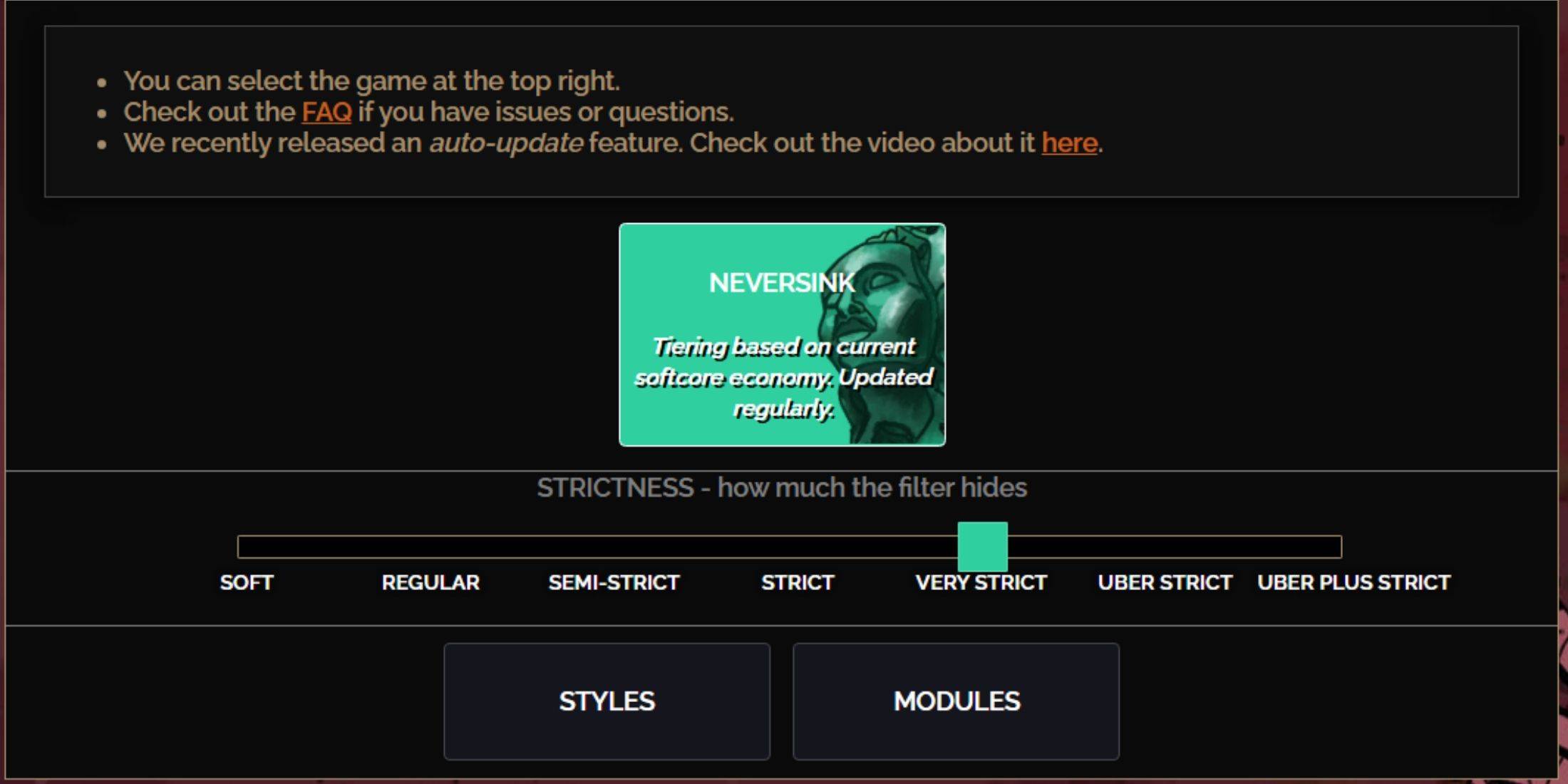
Il preimpostazione FilterBlade NeverSink offre sette livelli di rigore, ciascuno progettato per soddisfare le diverse fasi del gameplay. Scegliere il livello giusto è cruciale in quanto determina quali oggetti appariranno nel tuo gioco.
| Rigore | Effetto | Meglio per |
|---|---|---|
| Morbido | Evidenzia materiali e articoli preziosi senza nascondere nulla. | Atto 1-2 |
| Regolare | Nasconde solo gli articoli senza potenziale di creazione o valore di vendita. | Atto 3 |
| Semi-stretto | Nasconde articoli a basso potenziale o valore limitato. | Atto 4-6 |
| Rigoroso | Nasconde la maggior parte degli articoli senza un elevato turnover. | Fase di mappatura precoce (livello Waystone 1-6) |
| Molto severo | Nascondere oggetti rari a basso valore e basi di fabbricazione, tra cui Waystone Tier 1-6. | Fase di mappatura medio -tardiva (Waystone Tier 7+) |
| Uber rigoroso | Nasconde quasi tutti gli oggetti rari non livellati e le basi di fabbricazione, concentrandosi su valute complete come regale, alchimia, esaltate e sfere di caos, escluse frammenti. Nasconde anche le pietre di way 1-13. | Fase di mappatura tardiva (Waystone Tier 14+) |
| Uber più rigoroso | Nasconde quasi tutto tranne valute preziose e rare e unici ad alto rendimento. Nasconde anche i livelli di Waystones 1-14. | Fase di mappatura Ultra Endgame (livello Waystone 15-18) |
Per i giocatori che riproducono la campagna con un nuovo personaggio, è consigliabile a partire dal livello semi-forte. I livelli morbidi e regolari sono più adatti per le corse di campionato fresche in cui ogni oggetto contribuisce alla progressione del personaggio, simile alle corse Solo Self-Found (SSF).
Per visualizzare gli elementi nascosti dal filtro, premere il tasto Evidenzia (ALT su PC). A seconda del livello di rigorosità prescelto, FilterBlade riduce le dimensioni dei nomi di questi articoli, facendoli praticamente scomparire dalla mappa per una vista più pulita.
Come personalizzare il filtro del bottino FilterBlade in Poe 2
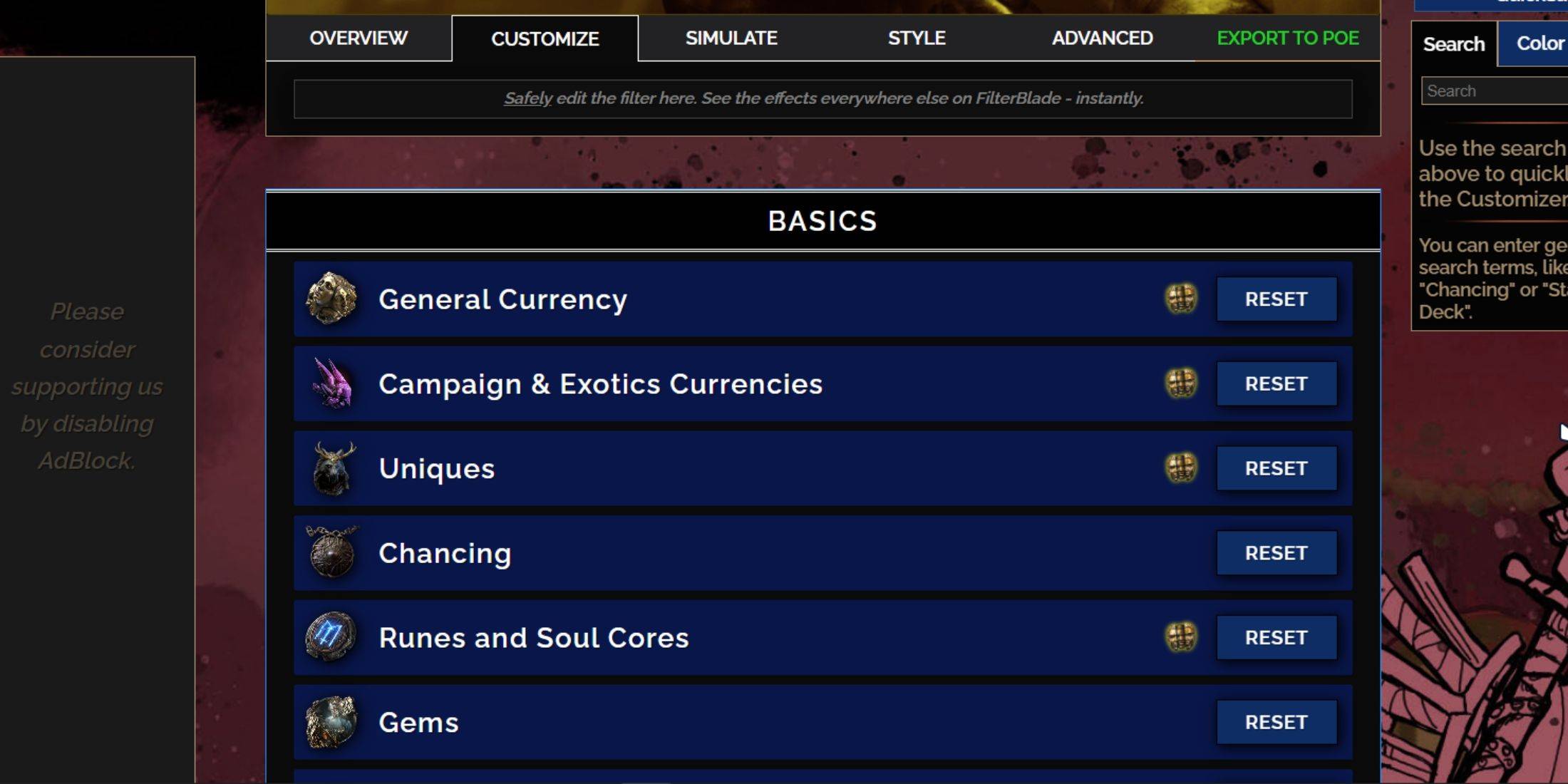
FilterBlade si distingue per le sue opzioni di personalizzazione intuitive, consentendo di modificare il filtro del bottino preimpostazione senza immergersi in codice complesso.
Come utilizzare la scheda personalizza in filtro
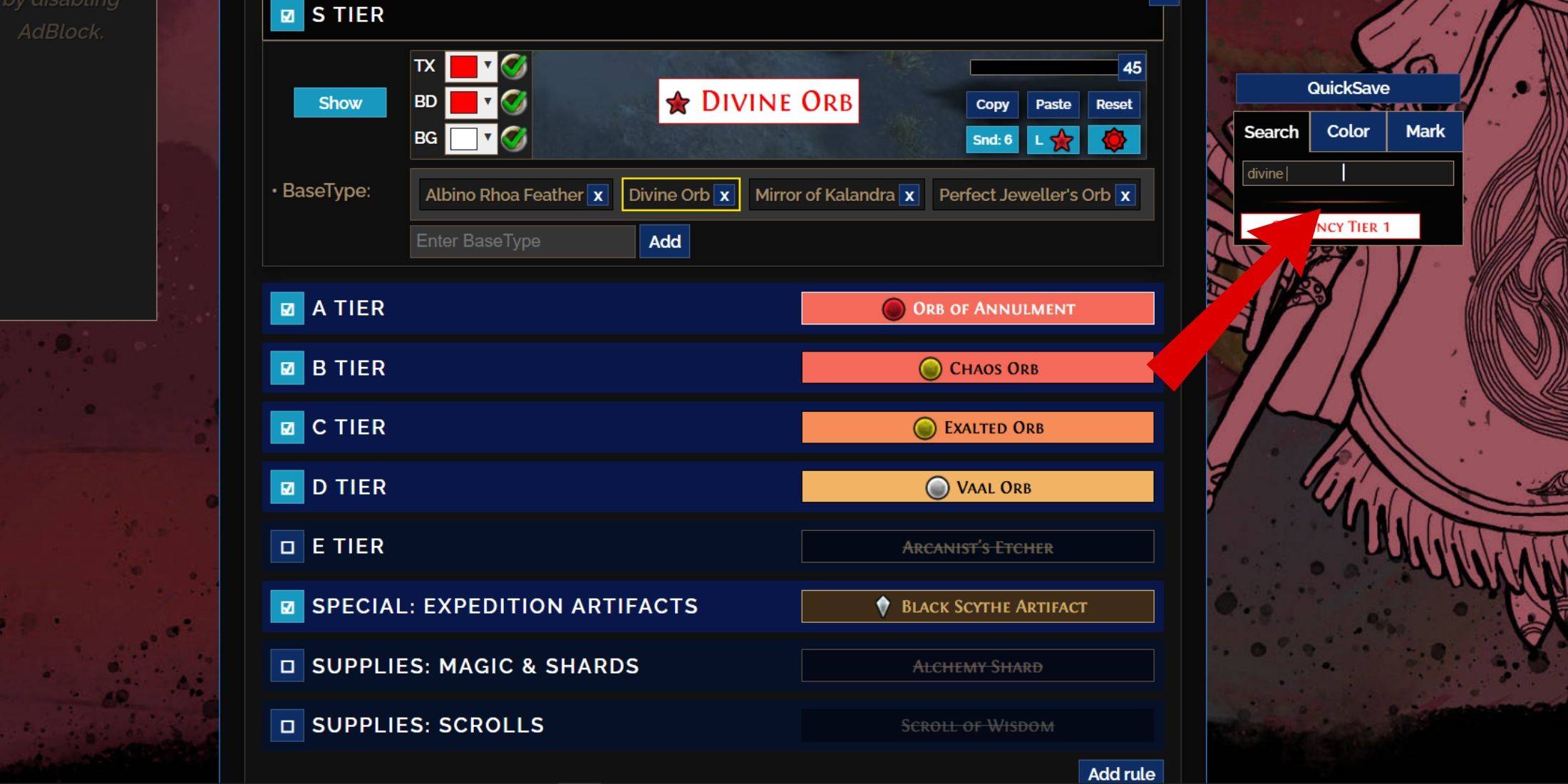
Per la personalizzazione dettagliata, vai alla scheda "Personalizza" accanto a Panoramica. Questa scheda organizza ogni possibile calo in POE 2 in sezioni e sottosezioni, offrendo ampie opzioni di personalizzazione.
Ad esempio, per modificare come a La sfera divina appare quando scende, inserisci "Orb divino" nella barra di ricerca sul lato destro del filtro. Si aprirà la scheda valuta generale di livello S, visualizzando tutte le opzioni di personalizzazione per la sfera divina, con anteprime visive sopra ogni impostazione.
La sfera divina appare quando scende, inserisci "Orb divino" nella barra di ricerca sul lato destro del filtro. Si aprirà la scheda valuta generale di livello S, visualizzando tutte le opzioni di personalizzazione per la sfera divina, con anteprime visive sopra ogni impostazione.
Per visualizzare in anteprima il suono di un elemento, fare clic sull'icona della vetrina in-game.
Come cambiare colore e suoni in filtroblade
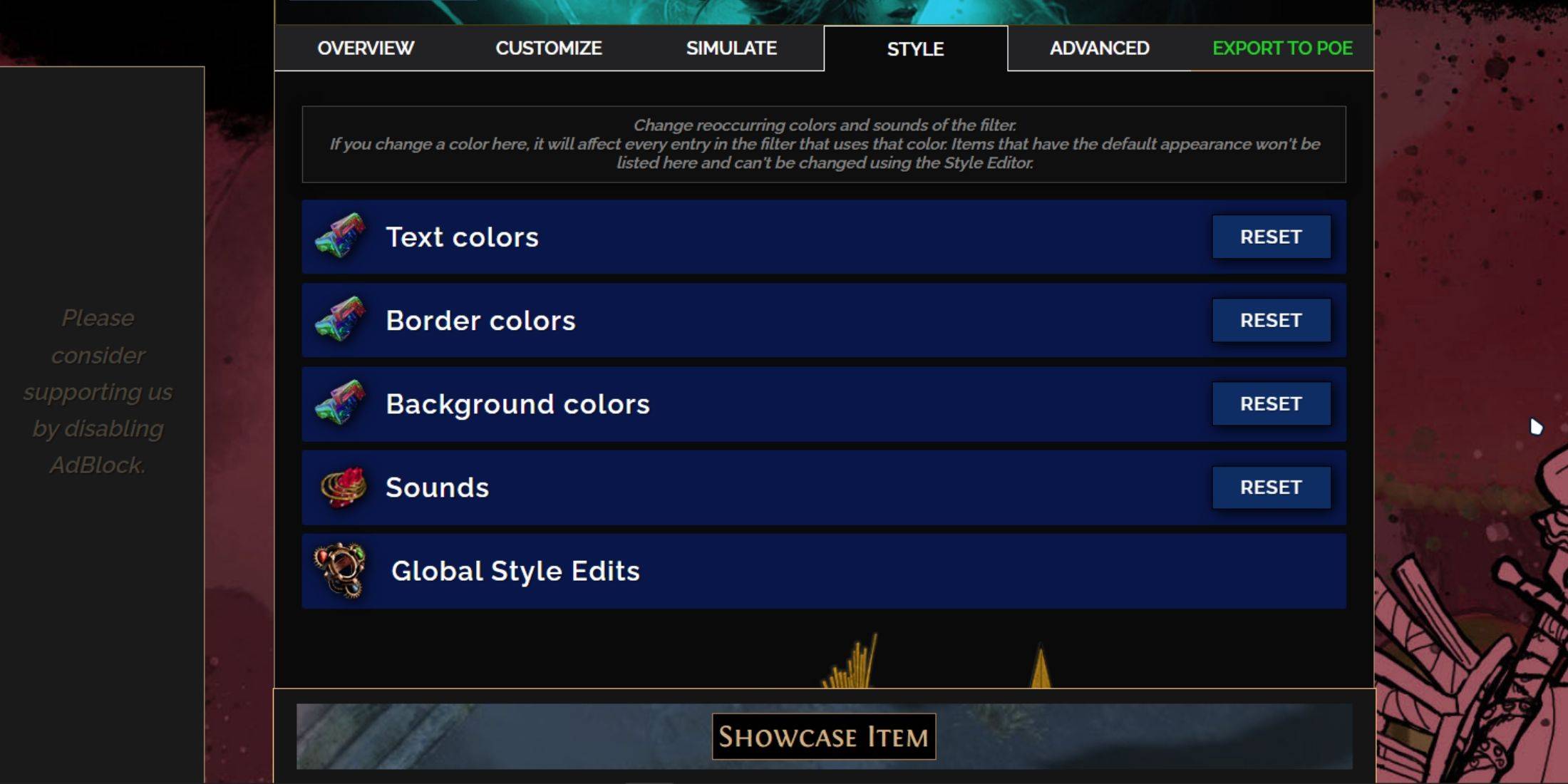
È possibile modificare i colori e i suoni di singoli o piccoli gruppi di oggetti nella scheda "personalizza". Per modifiche più ampie che influenzano l'intero filtro, utilizzare la scheda "Styles". Qui, è possibile regolare i colori del testo, del bordo e dello sfondo degli articoli lasciati cadere, insieme ai segnali audio per gocce preziose.
Le regolazioni del colore sono semplici, con rappresentazioni visive che mostrano come gli elementi appariranno nel gioco. Per personalizzare le singole gocce, torna alla scheda "personalizza".
Per effetti sonori, utilizzare il menu a discesa. Puoi caricare suoni personalizzati in formato .mp3 selezionando "personalizzato" o scegliere tra una vasta gamma di suoni aggiunti alla comunità in "Gioco e suoni della comunità". Sentiti libero di sperimentare; È sempre possibile ripristinare le modifiche selezionando "Ripristino".
Per coloro che non ne nuovi per il bottino di personalizzazione del filtro, esplorare i moduli pubblici può essere utile. Questi preset realizzati dalla comunità offrono modifiche visive e uditive uniche al tuo filtro del bottino.